如何註冊新WhatsApp?

要註冊新的WhatsApp賬號,首先下載並安裝WhatsApp應用。開啟應用後,按照提示輸入你的手機號碼並驗證。然後,設定你的個人資料,包括名字和照片,完成註冊即可開始使用。
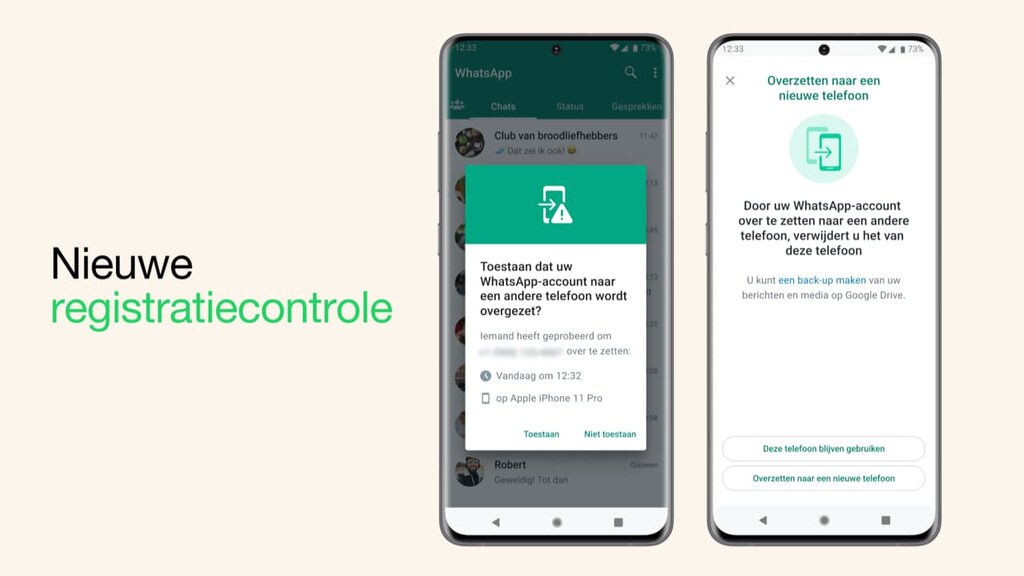
下載並安裝WhatsApp
WhatsApp官方軟體下載
- 官方網站下載:你可以從WhatsApp的官方網站(www.whatsapp.com)直接下載應用程式。這是最安全和可靠的下載來源,確保你獲得的是官方最新版本。
- 應用商店下載:iOS使用者可以透過蘋果App Store下載WhatsApp,Android使用者可以透過Google Play Store下載。搜尋“WhatsApp”並選擇官方應用進行下載。
- 第三方應用商店:對於無法訪問Google Play Store的Android使用者,可以選擇在可信賴的第三方應用商店下載WhatsApp,如APKMirror。但要確保來源可靠,避免下載到修改版或帶有惡意軟體的應用。
適用於iOS和Android的安裝步驟
- iOS安裝步驟:
- 開啟App Store,在搜尋欄中輸入“WhatsApp”。
- 找到官方應用後,點選“獲取”按鈕開始下載。
- 下載完成後,點選“開啟”按鈕,按照螢幕提示進行設定。
- Android安裝步驟:
- 開啟Google Play Store,在搜尋欄中輸入“WhatsApp”。
- 找到官方應用後,點選“安裝”按鈕開始下載。
- 下載完成後,點選“開啟”按鈕,按照螢幕提示進行設定。
- 手動安裝APK:
- 從WhatsApp官方網站或可信賴的第三方下載APK檔案。
- 開啟“設定”>“安全”>“未知來源”,允許安裝來自未知來源的應用。
- 開啟下載的APK檔案,點選“安裝”,完成安裝後開啟應用。
安裝過程中常見問題及解決方法
- 無法下載或安裝應用:
- 檢查裝置的儲存空間是否足夠,確保有足夠的空間進行下載和安裝。
- 確認你的裝置系統版本是否符合WhatsApp的最低要求,必要時升級系統。
- 如果在使用行動網路下載,確保網路連線穩定,建議切換到Wi-Fi進行下載。
- 無法開啟應用:
- 檢查應用是否有最新版本,必要時更新應用。
- 重新啟動裝置,有時重啟可以解決很多臨時性問題。
- 如果問題依舊,嘗試解除安裝並重新安裝應用。
- 許可權問題:
- 確保WhatsApp有訪問聯絡人、相機、麥克風和儲存的許可權,開啟“設定”>“應用程式”>“WhatsApp”>“許可權”進行檢查和設定。
- 有些許可權需要在首次使用時手動允許,如果被拒絕,進入裝置的許可權設定進行修改。
- 如果許可權設定正確但仍然出現問題,嘗試重置應用許可權或聯絡WhatsApp客服獲取幫助。
透過以上步驟,你可以順利下載並安裝WhatsApp,享受與朋友和家人無縫溝通的便利。如果在任何步驟中遇到問題,參考相應的解決方法可以幫助你迅速解決問題,確保應用正常執行。
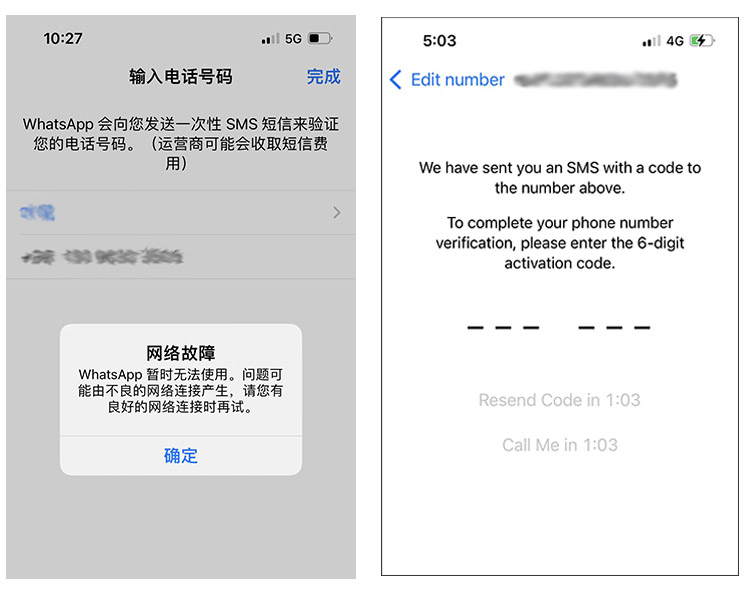
輸入手機號碼
選擇國家和地區
- 自動選擇:WhatsApp通常會根據你的SIM卡資訊自動選擇國家和地區。如果檢測正確,你無需手動選擇,直接進入下一步。
- 手動選擇:如果WhatsApp沒有正確檢測到你的國家和地區,或者你使用的是國際號碼,可以手動選擇。在國家程式碼前的下拉選單中,選擇你所在的國家和地區。
- 確認國家程式碼:選擇國家和地區後,WhatsApp會自動填入正確的國家程式碼。確保國家程式碼正確,例如,中國是+86,美國是+1。
- 切換國家:如果需要切換到其他國家的號碼,點選國家程式碼的下拉選單重新選擇。確保選擇正確的國家程式碼,以便接收驗證碼。
正確輸入手機號碼的方法
- 不帶字首輸入:輸入手機號碼時,不要在號碼前加上國家程式碼。例如,如果你的號碼是+8613712345678,只需輸入13712345678。
- 完整號碼:確保輸入的是完整的手機號碼,不遺漏任何數字。WhatsApp會透過該號碼傳送驗證碼。
- 不要加空格或符號:輸入號碼時,不要加空格、破折號或其他符號。只需輸入純數字。例如,輸入13712345678而不是137-123-45678。
- 確認號碼:在繼續下一步之前,檢查你輸入的號碼是否正確。錯誤的號碼將導致無法接收驗證碼,從而無法完成註冊。
- 不同運營商的號碼:無論你的號碼屬於哪個運營商,只要輸入正確的手機號碼,WhatsApp都會正常傳送驗證碼。
驗證碼接收及輸入
- 驗證碼傳送:輸入手機號碼後,WhatsApp會自動傳送一條包含六位數字驗證碼的簡訊到你輸入的號碼上。通常幾秒鐘內就能收到。
- 自動驗證:在某些情況下,如果WhatsApp有許可權讀取簡訊,它會自動檢測並輸入驗證碼,你無需手動輸入。如果沒有自動驗證,檢查應用許可權。
- 手動輸入驗證碼:如果沒有自動驗證,你需要手動輸入收到的六位數驗證碼。在應用介面上輸入正確的驗證碼以完成驗證。
- 沒有收到驗證碼:如果在幾分鐘內沒有收到驗證碼,檢查手機訊號是否良好,確保手機可以接收簡訊。可以選擇重新發送驗證碼或使用語音電話接收驗證碼。
- 多次失敗的解決方法:如果多次嘗試仍然無法接收驗證碼,確認你輸入的手機號碼和國家程式碼是否正確,檢查手機是否能接收其他簡訊或語音電話。若仍無法解決,嘗試重啟手機或聯絡WhatsApp支援團隊獲取幫助。
透過以上步驟,確保你正確輸入手機號碼並順利接收和輸入驗證碼,這樣就能成功完成WhatsApp的號碼驗證,開始使用WhatsApp進行聊天和通訊。
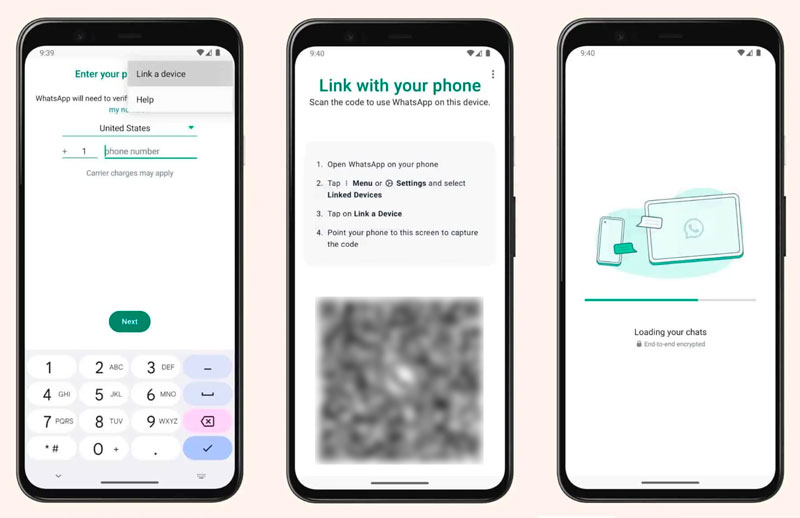
隱私與安全設定
設定隱私選項
- 隱私選項位置:開啟WhatsApp,點選右上角的“三點”選單,選擇“設定”,然後進入“隱私”。這裡可以找到所有的隱私設定選項。
- 最後一次線上時間:在“隱私”頁面,點選“最後一次線上時間”。你可以選擇“所有人”、“我的聯絡人”或“無”。選擇“無”可以隱藏你的最後線上時間。
- 個人資料照片:點選“個人資料照片”,同樣可以選擇誰可以看到你的照片。選擇範圍包括“所有人”、“我的聯絡人”或“無”。
- 關於資訊:點選“關於”,設定誰可以看到你的狀態資訊。和其他隱私設定一樣,你可以選擇“所有人”、“我的聯絡人”或“無”。
- 狀態更新:在“狀態”選項中,你可以選擇哪些聯絡人可以看到你的狀態更新。你可以選擇“我的聯絡人”、“我的聯絡人,除了…”或“僅共享給…”。
啟用兩步驗證
- 啟用方法:開啟WhatsApp,進入“設定”,然後點選“賬戶”,選擇“兩步驗證”,點選“啟用”。
- 設定PIN碼:系統會要求你設定一個六位數的PIN碼。這個PIN碼在你重新驗證WhatsApp號碼時會使用,確保安全。
- 新增電子郵件地址:系統會提示你新增一個電子郵件地址,用於在忘記PIN碼時進行重置。確保輸入一個有效的電子郵件地址。
- 啟用後的操作:啟用兩步驗證後,每隔一段時間,WhatsApp會要求你輸入PIN碼,以確保你沒有忘記。這是一種額外的安全措施。
- 更改和停用:你可以隨時進入“兩步驗證”設定頁面,選擇“更改PIN碼”或“停用兩步驗證”。如果忘記PIN碼,可以透過預設的電子郵件地址進行重置。
備份聊天記錄
- 備份設定位置:開啟WhatsApp,點選右上角的“三點”選單,選擇“設定”,然後進入“聊天”,點選“聊天備份”。
- 備份到Google Drive或iCloud:Android使用者可以選擇將聊天記錄備份到Google Drive,而iOS使用者則可以選擇備份到iCloud。點選“備份到Google Drive”或“備份到iCloud”,選擇備份頻率。
- 備份頻率設定:你可以選擇“從不”、“僅當我點備份時”、“每日”、“每週”或“每月”進行備份。選擇合適的備份頻率,確保聊天記錄不會丟失。
- 包含影片備份:在備份設定頁面,你可以選擇是否包含影片。備份影片會佔用更多的儲存空間和資料流量,所以根據需要選擇。
- 手動備份和恢復:在“聊天備份”頁面,你可以隨時點選“立即備份”進行手動備份。恢復聊天記錄時,只需在重新安裝WhatsApp後,按照提示恢復備份即可。
透過這些隱私與安全設定,你可以更好地保護自己的WhatsApp賬號和聊天記錄,確保個人資訊不被洩露,提升使用體驗的安全性。
解決常見問題
無法接收驗證碼怎麼辦
- 檢查手機訊號:確保你的手機訊號良好。如果訊號弱,可以嘗試移動到訊號更好的地方。檢查飛航模式是否開啟,確保手機能正常接收簡訊。
- 驗證電話號碼和國家程式碼:確認你輸入的手機號碼和國家程式碼是否正確。錯誤的號碼將導致驗證碼無法傳送到正確的手機上。
- 等待一段時間:有時驗證碼傳送可能會有延遲。耐心等待幾分鐘,確保手機可以接收簡訊。如果長時間沒有收到驗證碼,嘗試重新發送。
- 選擇語音驗證碼:如果簡訊驗證碼收不到,選擇使用語音驗證碼。WhatsApp會撥打你的電話號碼,透過語音方式提供驗證碼。
- 檢查簡訊阻止設定:確保手機沒有設定簡訊阻止,特別是從國際號碼傳送的簡訊。有些防騷擾軟體可能會自動遮蔽這些簡訊。
應用崩潰或無法啟動的解決方案
- 重啟裝置:許多臨時性問題可以透過簡單的重啟裝置解決。關閉手機電源,等待幾秒鐘後重新啟動,然後再次嘗試開啟WhatsApp。
- 清除應用快取:開啟“設定”,選擇“應用程式”或“應用管理”,找到WhatsApp,點選“儲存”,選擇“清除快取”。清除快取後,再次嘗試開啟應用。
- 更新應用程式:確保WhatsApp是最新版本。開啟應用商店,檢查WhatsApp是否有更新,必要時進行更新。更新版本通常會修復已知問題和漏洞。
- 檢查裝置儲存空間:確保裝置有足夠的儲存空間。儲存空間不足可能導致應用崩潰或無法啟動。刪除不必要的檔案或應用以釋放空間。
- 重新安裝應用:如果以上方法無效,嘗試解除安裝WhatsApp,然後重新安裝。解除安裝前備份聊天記錄,確保重要資料不會丟失。重新安裝後,根據提示恢復備份。
如何恢復誤刪的聊天記錄
- 從雲備份恢復:如果你之前已啟用雲備份,可以透過重新安裝WhatsApp恢復聊天記錄。安裝後,按照提示使用Google Drive(Android)或iCloud(iOS)恢復備份。
- 本地備份恢復(Android):WhatsApp會在手機本地儲存每日自動備份。找到儲存在“WhatsApp/Databases”資料夾中的備份檔案,將檔案重新命名為“msgstore.db.crypt12”,然後重新安裝應用並恢復備份。
- 恢復特定時間的備份:找到特定時間的備份檔案,如“msgstore-YYYY-MM-DD.1.db.crypt12”。重新命名為“msgstore.db.crypt12”,然後按照上述步驟恢復備份。
- 透過第三方工具恢復:如果沒有備份,可以嘗試使用專業資料恢復軟體。這些軟體可以掃描裝置儲存,找回被刪除的聊天記錄。但這些工具通常需要支付費用。
- 預防未來資料丟失:為了避免再次發生聊天記錄丟失,定期備份聊天記錄是非常重要的。設定自動備份頻率,根據需要選擇每天、每週或每月備份。
透過以上解決方案,你可以處理常見的WhatsApp問題,確保應用正常執行,保護和恢復重要的聊天記錄,提升使用體驗的順暢度。
如何下载WhatsApp?
要下载WhatsApp,你可以访问官方网站或通过应用商店下载。iOS用户在苹果App Store下载,Android用户在Google Play Store下载。如果无法访问这些商店,可以从可信的第三方来源下载APK文件。
如何输入手机号码并接收验证码?
输入手机号码时,选择正确的国家代码,并确保号码无误。验证码会通过短信发送到你的手机。如果没有收到验证码,可以选择使用语音验证码或检查手机信号和短信阻止设置。
如何启用两步验证保护WhatsApp账户?
在WhatsApp的“设置”中,选择“账户”并点击“两步验证”,然后点击“启用”。设置一个六位数的PIN码,并添加一个电子邮件地址用于重置PIN码。这增加了额外的安全层,保护你的账户不被未经授权的访问。





